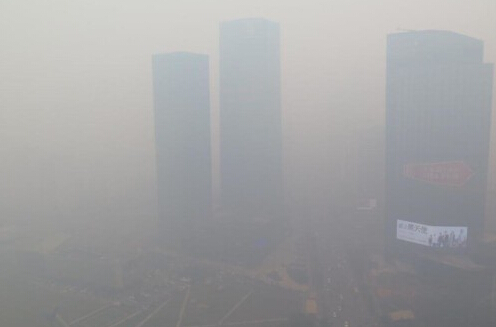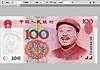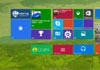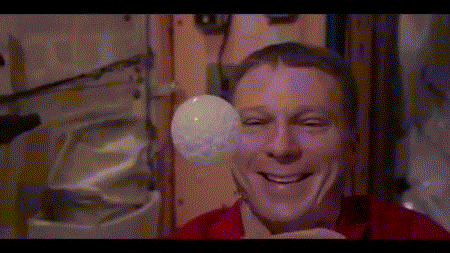本文来自佳友在线
眼看着就要十一小长假了,老法师们赶紧带上手中的相机去旅行吧,狠狠的对着山啊水啊咔两张,不过肯定会有你不满意的照片吧,没关系,可以是试着为照片来一点小小的点缀,这张照片有可能就“起死回生”了呢,今天来给大家介绍一种制作极光的方法,可以让照片看上去更加有视觉冲击力,更有创意性,喜欢的朋友赶紧get一下。(图片来源于网络)

先用Ps将图片打开。(如图所示)
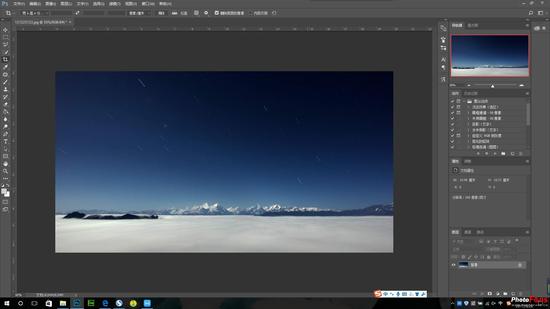
新建透明图层,在左下角的识色器,选择一个类似极光的颜色,我这里选择的绿色。(如图所示)
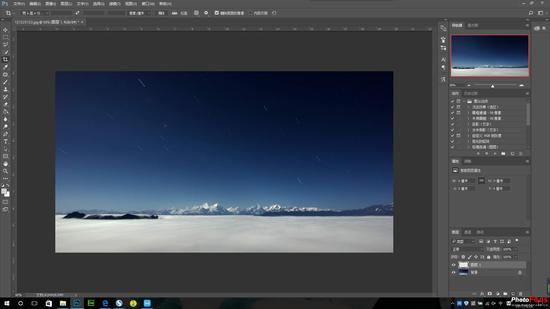

点击滤镜,渲染里面的云彩。(如图所示)

这时候有一种绿色的烟雾覆盖上来,我们将图层转换为智能对象。(如图所示)
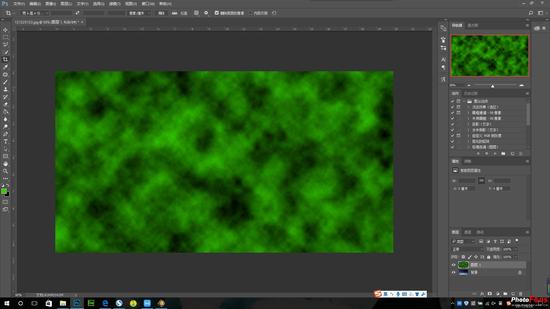
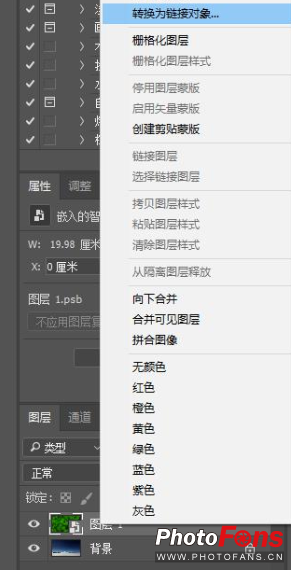
运用快捷键Ctrl+T,右键图像选择透视。(如图所示)
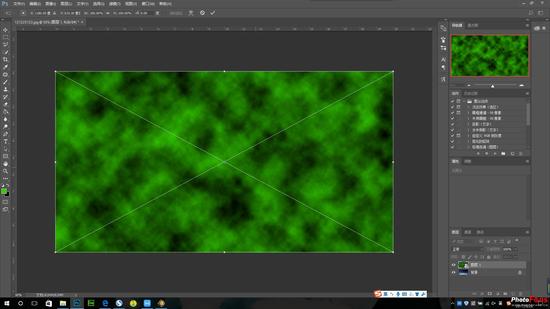
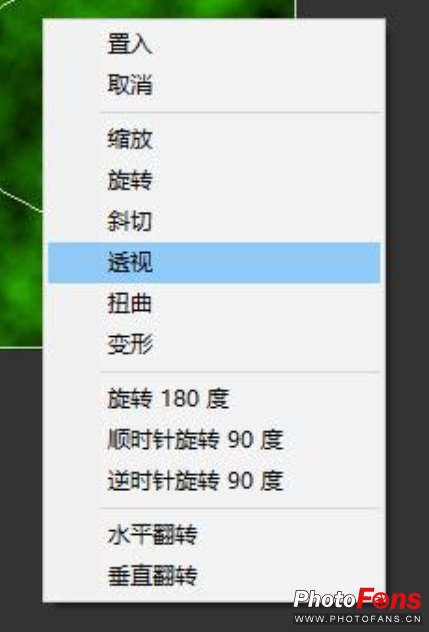
将左上角平拉,点击回车键。(如图所示)
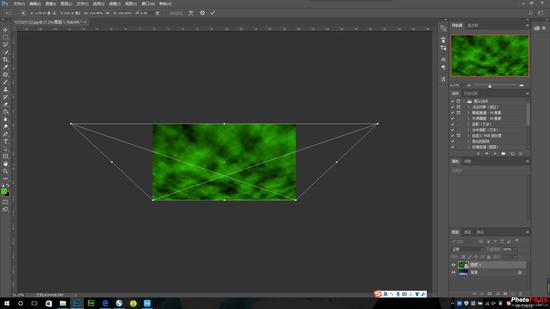
将图层的混合模式改为滤色。(如图所示)
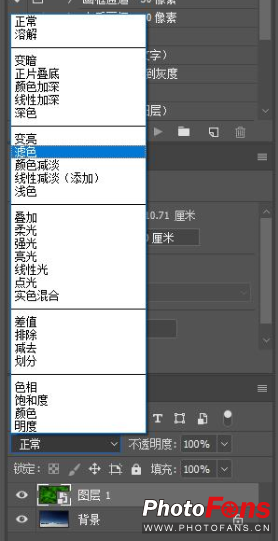
极光一般都是弯弯曲曲的线条感,我们点击滤镜,模糊里面的动感模糊。(如图所示)
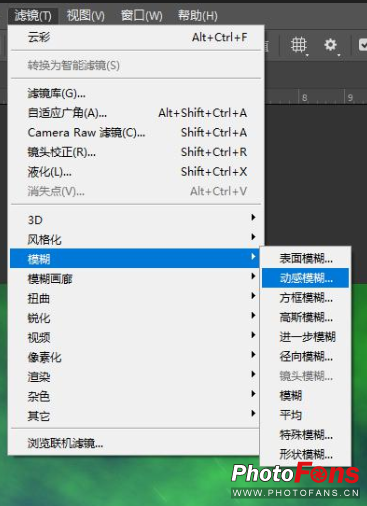
参数调整为,角度30°左右,距离200左右,根据个人感觉适当调整。(如图所示)
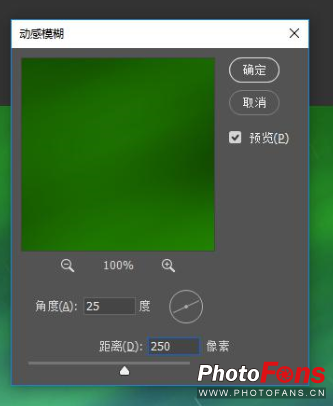
点击滤镜,扭曲里面的切变,把直线拉长S形出来。(如图所示)
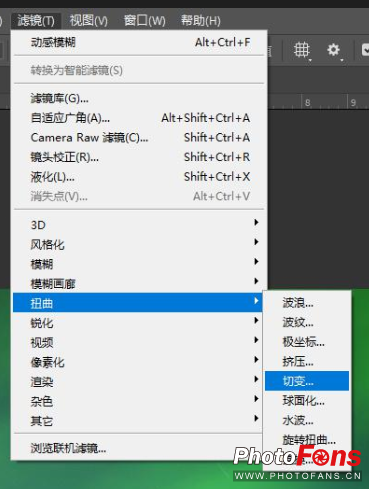
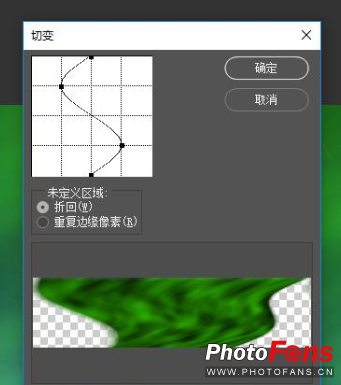
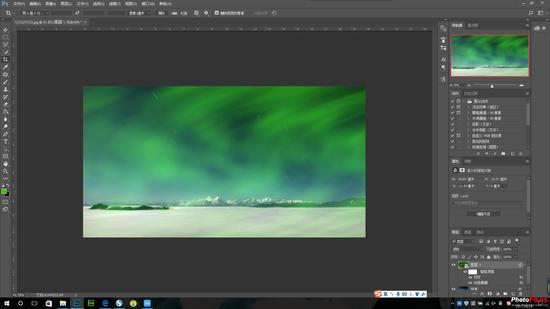
我们将地面上的光去掉,关掉这个图层的小眼睛,用快速选择工具将天空选出来。(如图所示)
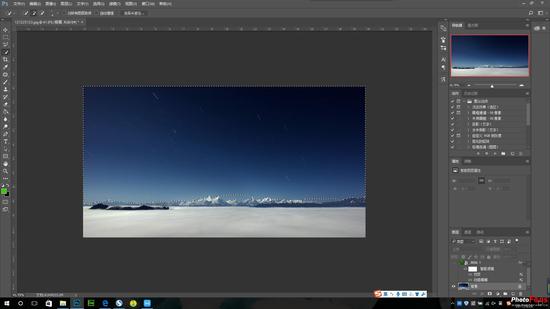
接下来在上面这个图层新建一个蒙版。(如图所示)
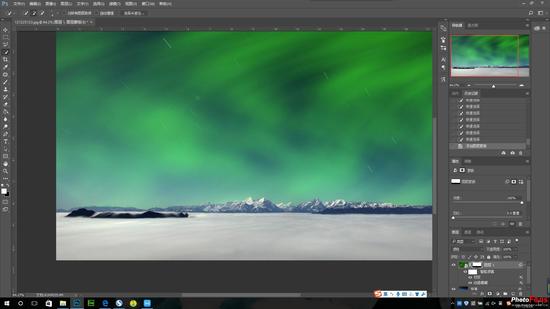
我们用黑色的画笔在蒙版上擦一些出来,根据个人情况而定。(如图所示)
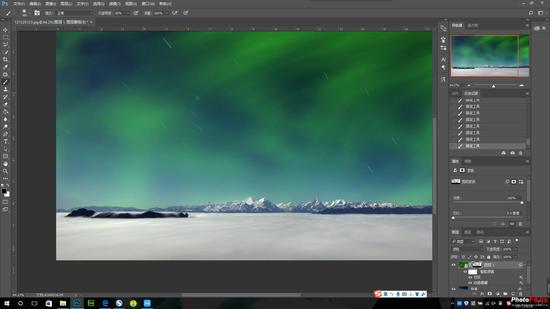
如果我们对这个颜色不满意可以新建一个色相饱和度,点击向下切入,进行自行调整。(如图所示)
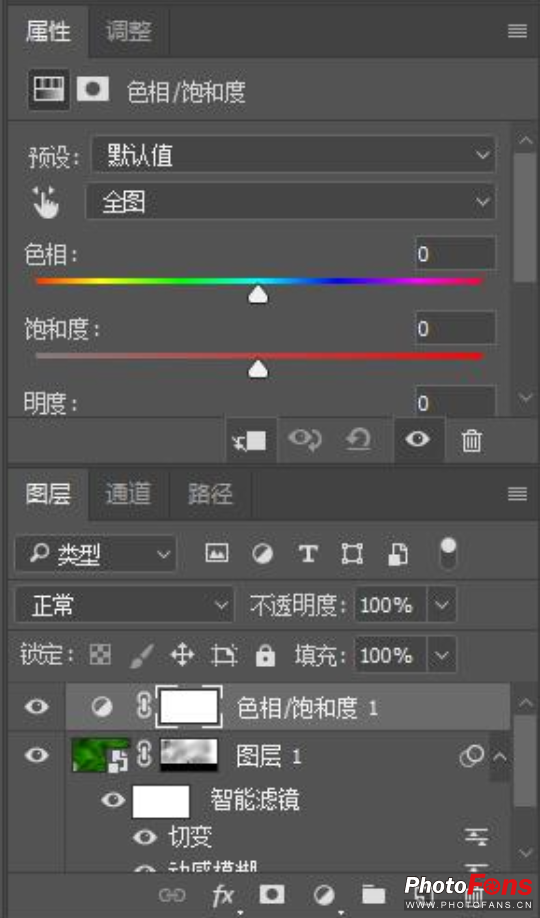
接下来用Ctrl+Alt+Shift+E,我们导入一个预设进去,就大功告成啦。(如图所示)